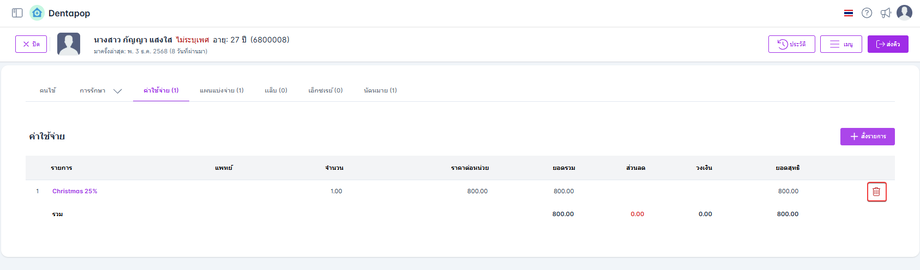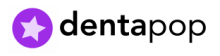การสั่งรายการ
การสั่งรายการ
เป็นขั้นตอนการสั่งรายการให้คนไข้เพื่อทำการชำระเงิน ในระบบสั่งรายการจะสามารถทำได้ในห้องตรวจ และ ห้องการเงิน
โดยใช้ขั้นตอนและวิธีการเดียวกันดังต่อไปนี้
เมื่อคนไข้อยู่ในคิวห้องตรวจหรือห้องการเงิน
คลิกที่สั่งรายการ ระบบจะแสดงหน้าต่างสั่งรายการ
ผู้ใช้งานสามารถ กรองข้อมูลได้จากกลุ่มหรือประเภท
จากนั้นเลือกรายการที่ต้องการสั่ง เลือกสั่งรายการที่ต้องการ ระบบจะเข้าสู่หน้ารายละเอียดรายการ
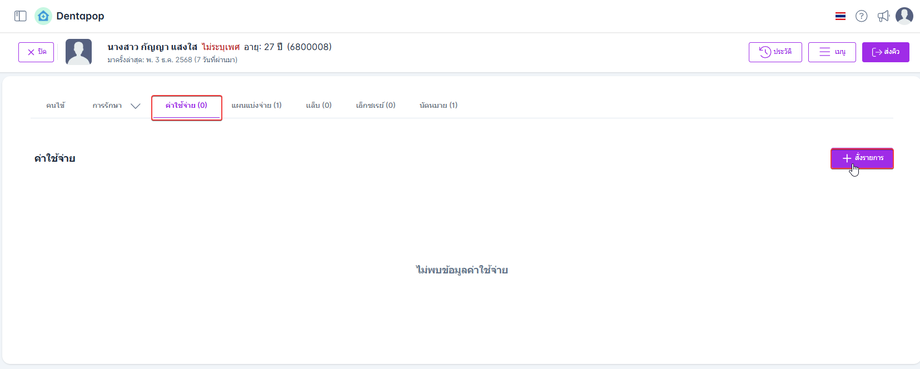
เมื่อผู้ใช้งานคลิก +สั่งรายการ จะแสดงหน้าเมนูการสั่งรายการ ซึ่งสามารถแบ่งหัวข้อรายการได้ดังนี้
กลุ่มทั้งหมด : กลุ่มสินค้าหรือบริการ ที่ผู้ใช้งานสามารถกำหนดในการตั้งค่า
ประเภททั้งหมด : ประเภทของรายการในระบบเช่น รักษา บริการ ยา สินค้าและวัสดุ รายการชุด เอ็กซเรย์ บัตรสมาชิก
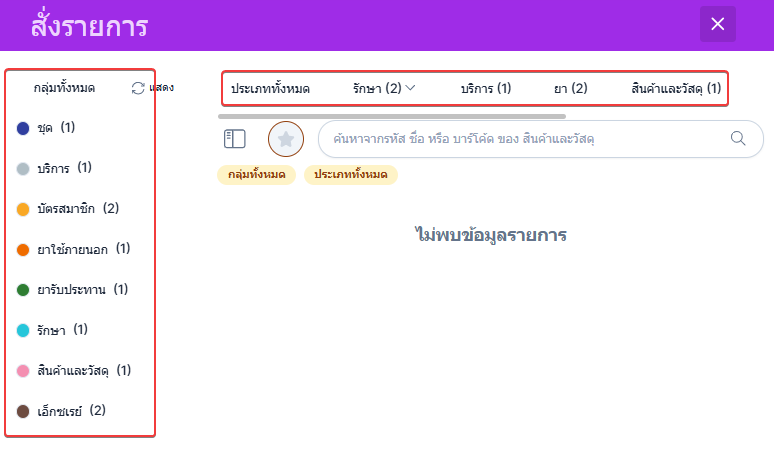
ผู้ใช้งานสามารถกำหนดการแสดงข้อมูล รายการสั่งประจำโดยกำหนด เลือกในรูปแบบ ดาว(star) เพื่อให้สามารถแสดงรายการที่กำหนดในแต่ละผู้ใช้งานได้

รายละเอียดการสั่งรายการประเภทการรักษา
ระบุแพทย์ : ระบุแพทย์ผู้ได้รับค่าตอบแทน (ถ้ามี)
ซี่ฟัน : ผู้ใช้งานคลิก รูปฟัน เพื่อระบุซี่ฟันของรายการรักษา ระบบจะแสดงหน้าต่างระบุซี่ฟัน
ผู้ใช้งานสามารถคลิกที่ซี่ฟัน ระบบจะระบุซี่ฟันในกล่องข้อความ
ผู้ใช้งานสามารถคลิกที่ด้านฟัน ระบบจะระบุด้านฟันในกล่องข้อความ
ผู้ใช้งานคลิก ยืนยัน
จำนวน : จำนวนการสั่งรายการรักษา
ราคา : ราคาของรายการรักษา
ราคาครั้งต่อไป : กรณีมีการรักษาครั้งต่อไป ผู้ใช้งานสามารถกำหนดได้
รายละเอียดการสั่ง : หากรายการรักษานั้นมีรายละเอียดเพิ่มเติมผู้ใช้งานสามารถเพิ่มรายละเอียดได้
ส่วนลด : ผู้ใช้งานสามารถเพิ่มส่วนลดของรายการนั้นได้
บัตรสมาชิก : หากคนไข้คนนั้นมีบัตรสมาชิกสามารถใช้สิทธิ์ของรายการนั้นได้

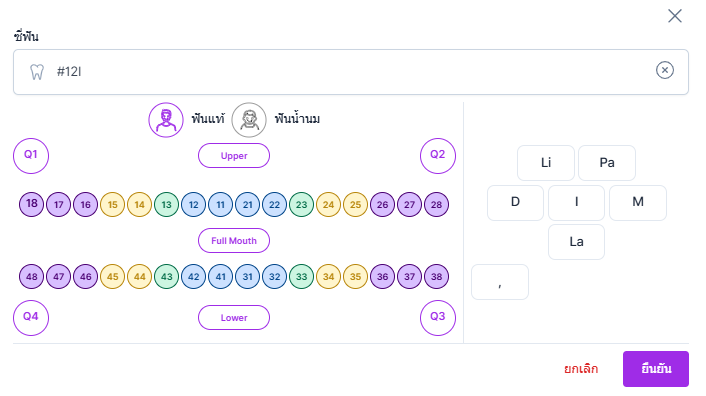
การเพิ่มส่วนลด
การเพิ่มส่วนลดเป็นการให้ส่วนลดต่อรายการนั้้นๆที่ผู้ใช้ต้องการ โดยสามารถลดได้ทั้งแบบเปอร์เซ็นต์และแบบจำนวนเงินและสามารถจัดสรรส่วนลดระหว่างแพทย์กับคลินิกได้ ผู้ใช้งานสามารถเพิ่มส่วนลดของรายการการรักษาได้ โดยขั้นตอนมีดังนี้
ผู้ใช้งานคลิก +ส่วนลด เพื่อเปิดการแสดงของหน้าส่วนลด
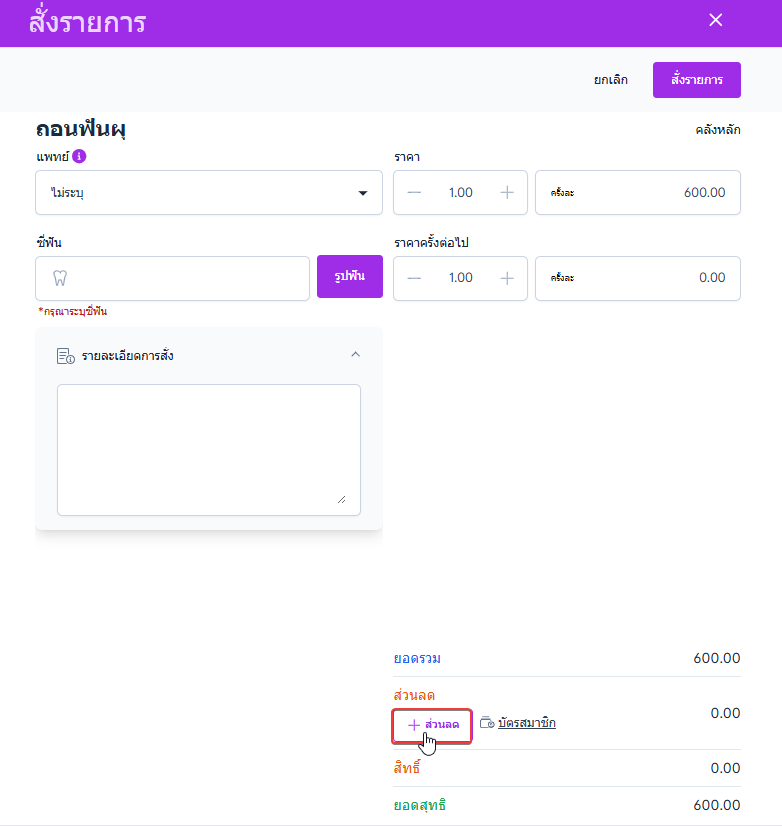
ผู้ใช้งานเลือกส่วนลดที่ต้องการ สามารถเลือกได้เป็นแบบจำนวนเงินและเปอร์เซ็นต์
จากนั้นผู้ใช้งานคลิก จัดสรรส่วนลด จะแสดงส่วนลดแพทย์รับผิดชอบ และ ส่วนลดคลินิกรับผิดชอบ ผู้ใช้งานสามารถกรอกในส่วนแพทย์รับผิดชอบได้หากกรณีแพทย์ต้องการให้ส่วนลด(เช่น ญาติของแพทย์) หลังจากนั้นส่วนลดคลินิกรับผิดชอบจะแสดงโดยอัตโนมัติ
ผู้ใช้งานใส่ข้อมูลส่วนลดครบเสร็จแล้วคลิก บันทึก
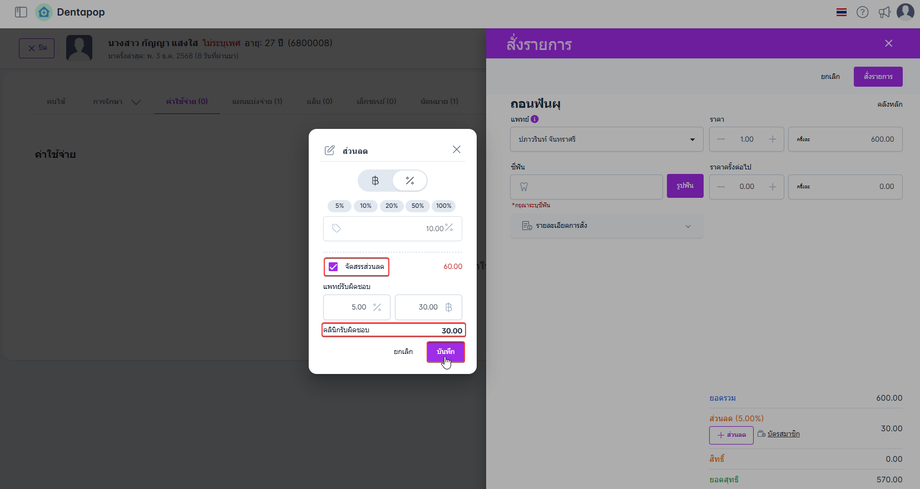
เมื่อผู้ใช้งานทำการสั่งรายการรักษาเสร็จแล้ว คลิกที่ สั่งรายการ เพื่อบันทึกการสั่งรายการรักษา
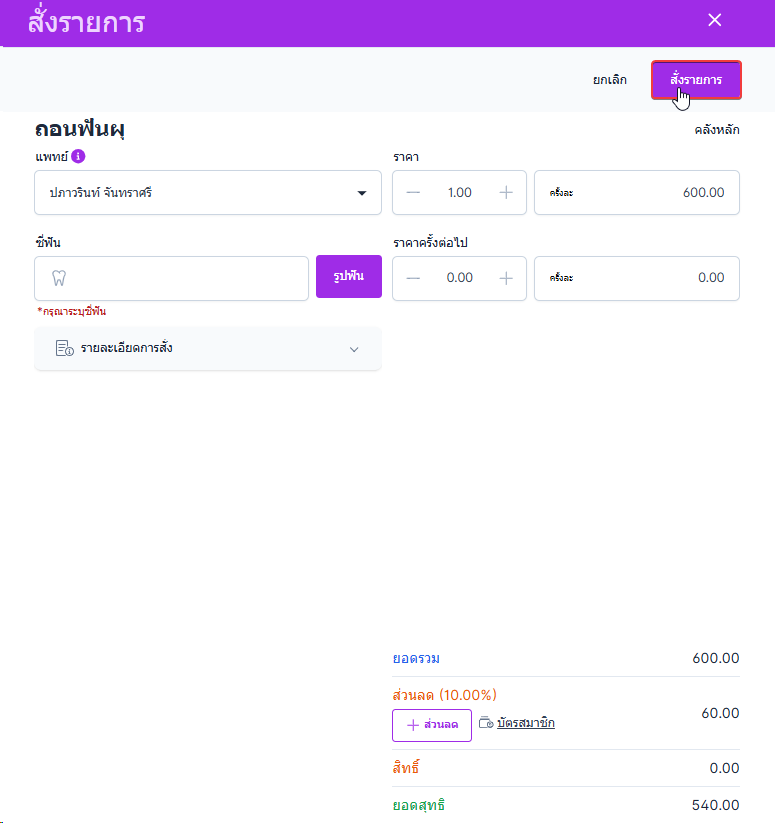
ข้อมูลรายการรักษาจะมาแสดงอยู่ในแถบค่าใช้จ่าย โดยผู้ใช้งานสามารถแก้ไขรายการ สั่งรายการแล็บ ส่งรายการวัสดุที่ใช้ในการรักษาและยกเลิกรายการรักษาได้
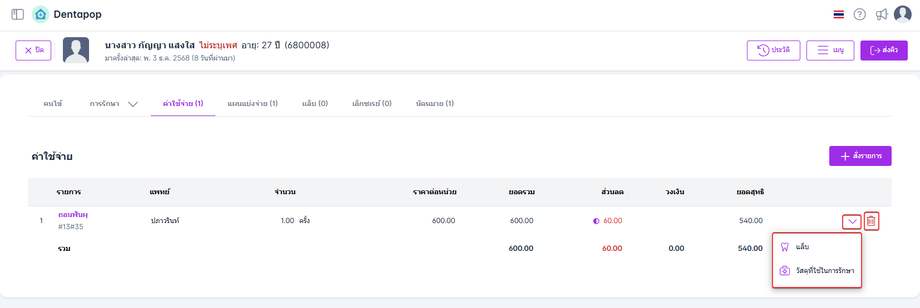
รายละเอียดการสั่งรายการประเภทการบริการ
ระบุแพทย์ : ระบุแพทย์ผู้ได้รับค่าตอบแทน หากไม่มีผู้ใช้งานสามารถกำหนดในการตั้งค่าได้
จำนวน : จำนวนการสั่งซื้อรายการบริการ
ราคา : ราคาของรายการบริการ
ซี่ฟัน : คลิกที่ รูปฟัน เพื่อระบุซี่ฟัน
รายละเอียดการสั่ง : หากรายการบริการนั้นมีรายละเอียดเพิ่มเติมผู้ใช้งานสามารถเพิ่มรายละเอียดได้
ส่วนลด : ผู้ใช้งานสามารถเพิ่มส่วนลดของรายการบริการนั้นได้
บัตรสมาชิก : หากคนไข้คนนั้นมีบัตรสมาชิกสามารถใช้สิทธิ์ของรายการนั้นได้
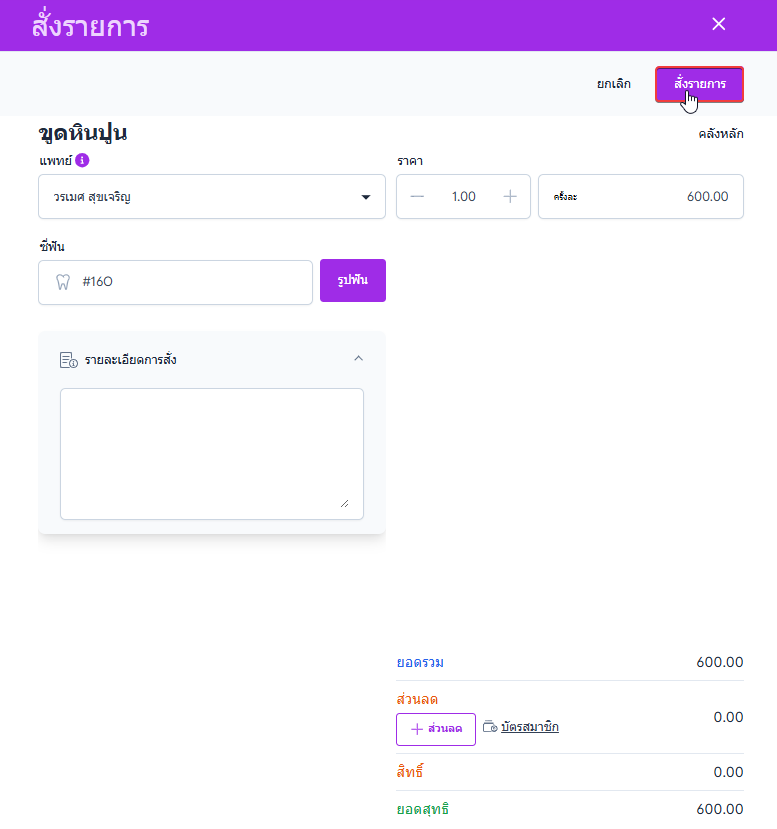
ข้อมูลรายการบริการจะมาแสดงอยู่ในแถบค่าใช้จ่าย โดยผู้ใช้งานสามารถแก้ไขรายการและยกเลิกรายการบริการได้
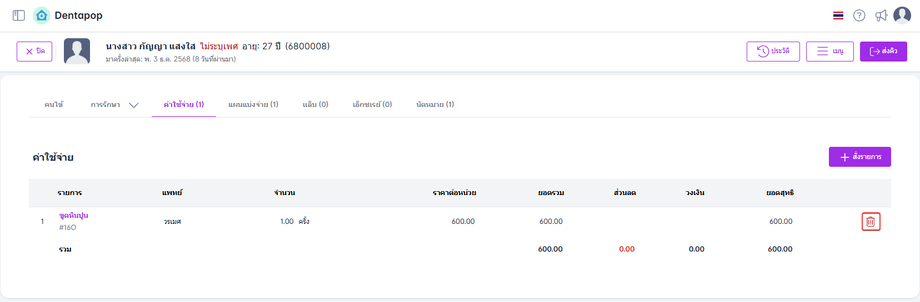
รายละเอียดการสั่งรายการประเภทยา
วิธีใช้และรับประทาน : ผู้ใช้งานสามารถเลือก รหัสวิธีใช้ จำนวนการรับประทาน ความถี่ วิธีรับประทาน สรรพคุณ คำเตือน ซึ่งข้อมูลจะแสดงในฉลากยา
ระบุแพทย์ : ระบุแพทย์ผู้ได้รับค่าตอบแทน หากไม่มีผู้ใช้งานสามารถกำหนดในการตั้งค่าได้
จำนวน : จำนวนการสั่งซื้อรายการยา
ราคา : ราคาของรายการยา
ซี่ฟัน : คลิกที่ รูปฟัน เพื่อระบุซี่ฟัน
รายละเอียดการสั่ง : หากรายการยานั้นมีรายละเอียดเพิ่มเติมผู้ใช้งานสามารถเพิ่มรายละเอียดได้
ส่วนลด : ผู้ใช้งานสามารถเพิ่มส่วนลดของรายการการยานั้นได้
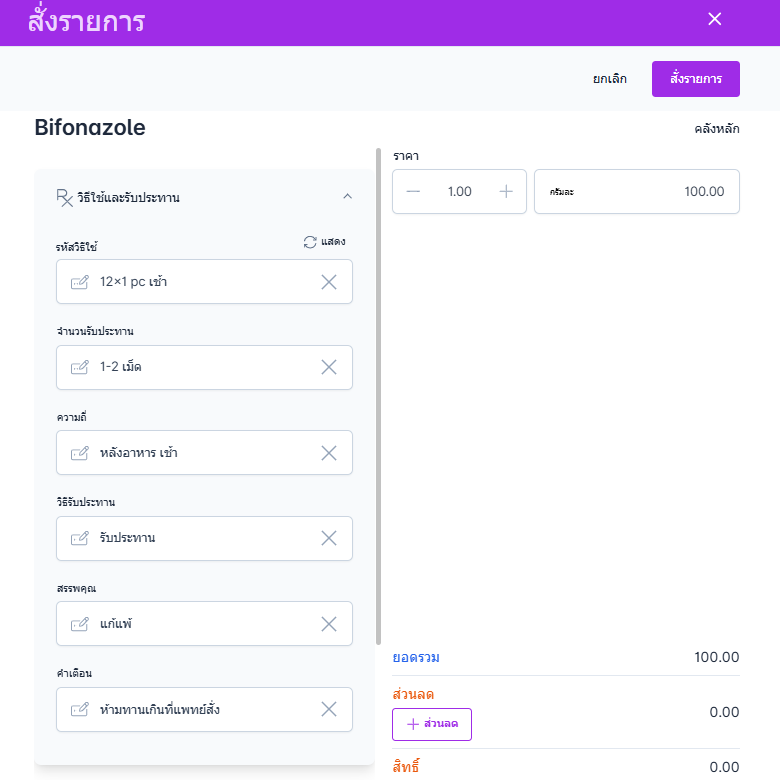
เมื่อผู้ใช้งานทำการสั่งรายการยาเสร็จแล้ว คลิกที่ สั่งรายการ เพื่อบันทึกการสั่งรายการยา
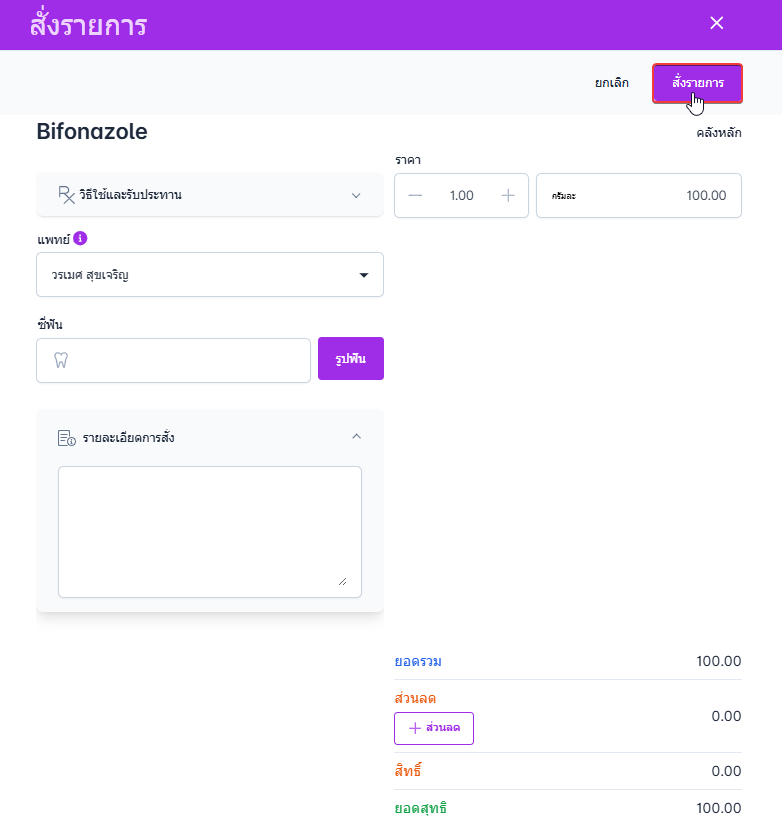
ข้อมูลรายการยาจะมาแสดงอยู่ในแถบค่าใช้จ่าย โดยผู้ใช้งานสามารถแก้ไขรายการ พิมพ์ฉลากยาและยกเลิกรายการยาได้
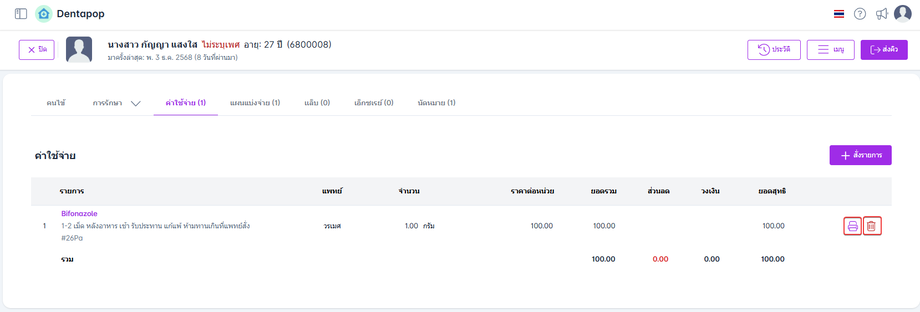
รายละเอียดการสั่งรายการประเภทสินค้าและวัสดุ
ระบุแพทย์ : ระบุแพทย์ผู้ได้รับค่าตอบแทน หากไม่มีผู้ใช้งานสามารถกำหนดในการตั้งค่าได้
จำนวน : จำนวนการสั่งซื้อรายการสินค้า
ราคา : ราคาของรายการสินค้า
ซี่ฟัน : คลิกที่ รูปฟัน เพื่อระบุซี่ฟัน
รายละเอียดการสั่ง : หากรายการสินค้านั้นมีรายละเอียดเพิ่มเติมผู้ใช้งานสามารถเพิ่มรายละเอียดได้
ส่วนลด : ผู้ใช้งานสามารถเพิ่มส่วนลดของรายการการสินค้านั้นได้
เมื่อผู้ใช้งานทำการสั่งรายการสินค้าเสร็จแล้ว คลิกที่ สั่งรายการ เพื่อบันทึกการสั่งรายการสินค้า
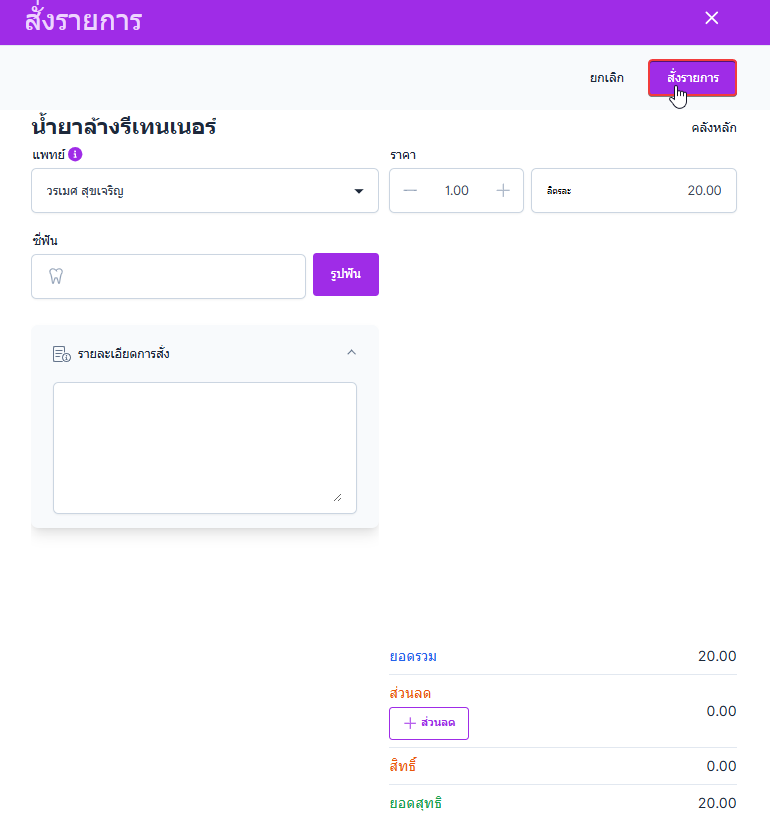
ข้อมูลรายการสินค้าจะมาแสดงอยู่ในแถบค่าใช้จ่าย โดยผู้ใช้งานสามารถแก้ไขรายการและยกเลิกรายการสินค้าได้
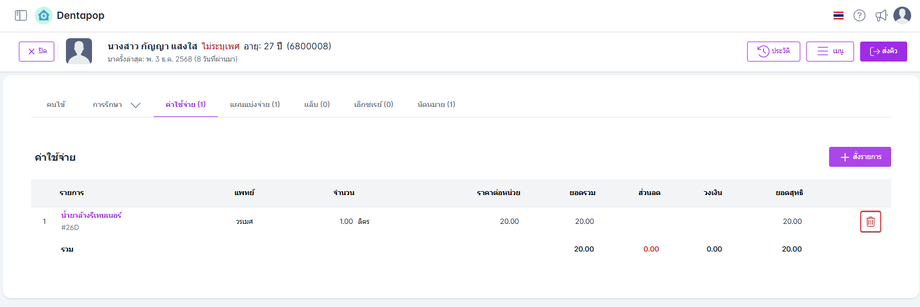
รายละเอียดการสั่งรายการประเภทสินค้าชุด
ระบุแพทย์ : ระบุแพทย์ผู้ได้รับค่าตอบแทน หากไม่มีผู้ใช้งานสามารถกำหนดในการตั้งค่าได้
จำนวน : จำนวนการสั่งซื้อรายการสินค้าชุด
ราคา : ราคาของรายการสินค้าชุด
ซี่ฟัน : คลิกที่ รูปฟัน เพื่อระบุซี่ฟัน
รายการชุด : แสดงรายการย่อยที่อยู่ในรายการชุด โดยรายการย่อยสามารถแก้ไขได้ในการตั้งค่ารายการชุด
รายละเอียดการสั่ง : หากรายการสินค้าชุดนั้นมีรายละเอียดเพิ่มเติมผู้ใช้งานสามารถเพิ่มรายละเอียดได้
ส่วนลด : ผู้ใช้งานสามารถเพิ่มส่วนลดของรายการการสินค้าชุดนั้นได้
เมื่อผู้ใช้งานทำการสั่งรายการสินค้าชุดเสร็จแล้ว คลิกที่ สั่งรายการ เพื่อบันทึกการสั่งรายการสินค้าชุด

ข้อมูลรายการสินค้าชุดจะมาแสดงอยู่ในแถบค่าใช้จ่าย โดยผู้ใช้งานสามารถแก้ไขรายการและยกเลิกรายการสินค้าได้
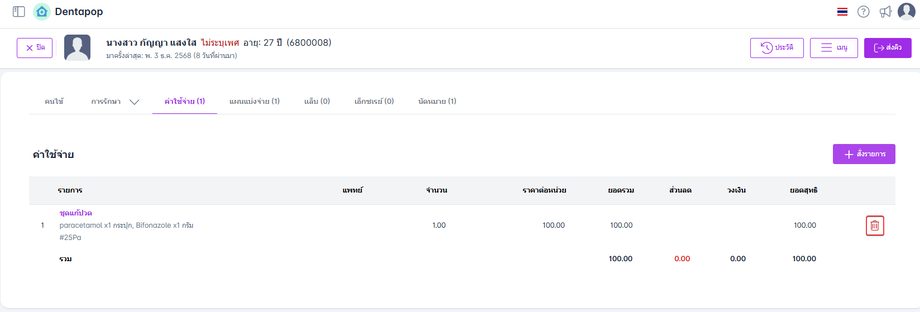
รายละเอียดการสั่งรายการประเภทเอ็กซเรย์
ระบุแพทย์ : ระบุแพทย์ผู้ได้รับค่าตอบแทน หากไม่มีผู้ใช้งานสามารถกำหนดในการตั้งค่าได้
จำนวน : จำนวนการสั่งซื้อรายการเอ็กซเรย์
ราคา : ราคาของรายการเอ็กซเรย์
ซี่ฟัน : คลิกที่ รูปฟัน เพื่อระบุซี่ฟัน
รายละเอียดการสั่ง : หากรายการเอ็กซเรย์นั้นมีรายละเอียดเพิ่มเติมผู้ใช้งานสามารถเพิ่มรายละเอียดได้
ส่วนลด : ผู้ใช้งานสามารถเพิ่มส่วนลดของรายการการเอ็กซเรย์นั้นได้
เมื่อผู้ใช้งานทำการสั่งรายการเอ็กซเรย์เสร็จแล้ว คลิกที่ สั่งรายการ เพื่อบันทึกการสั่งรายการเอ็กซเรย์
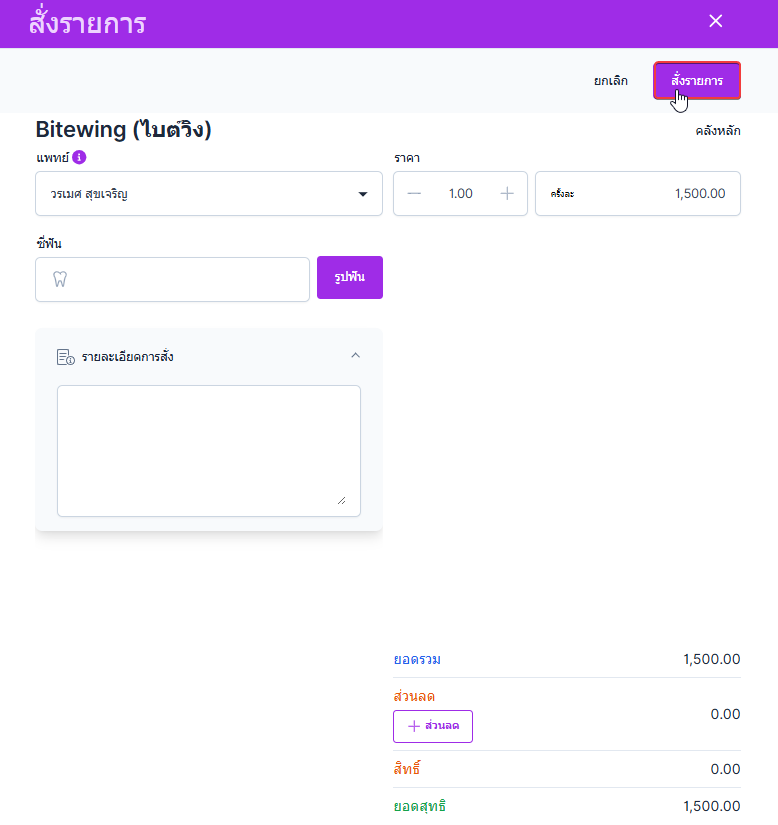
ข้อมูลรายการเอ็กซเรย์จะมาแสดงอยู่ในแถบค่าใช้จ่าย โดยผู้ใช้งานสามารถแก้ไขรายการและยกเลิกรายการเอ็กซเรย์ได้
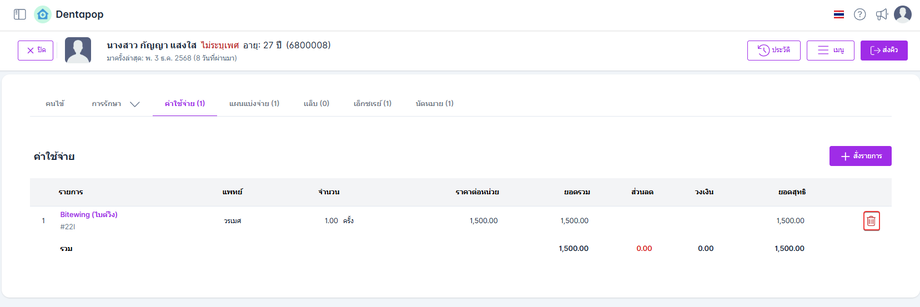
รายละเอียดการสั่งรายการประเภทบัตรสมาชิก
ระบุแพทย์ : ระบุแพทย์ผู้ได้รับค่าตอบแทน หากไม่มีผู้ใช้งานสามารถกำหนดในการตั้งค่าได้
จำนวน : จำนวนการสั่งซื้อรายการบัตรสมาชิก
ราคา : ราคาของรายการบัตรสมาชิก
รายละเอียดการสั่ง : หากรายการบัตรสมาชิกนั้นมีรายละเอียดเพิ่มเติมผู้ใช้งานสามารถเพิ่มรายละเอียดได้
วันที่สมัครสมาชิก : เมื่อระบุวันที่สมัครสมาชิกระบบจะคำนวณวันหมดอายุของบัตรโดยอัตโนมัติ
เลขที่สมาชิก : ระบบรันตามการตั้งค่าของบัตรสมาชิก หากต้องการแก้ไขผู้ใช้งานสามารถแก้ไขได้
วงเงิน : วงเงินในบัตรสมาชิกจะถูกกำหนดตามการตั้งค่า หรือผู้ใช้งานสามารถแก้ไขได้ในส่วนนี้
รายการที่สามารถใช้ได้กับสมาชิก : แสดงรายการสินค้า บริการและรายการอื่นๆ ที่บัตรสมาชิกสามารถใช้สิทธิ์ได้
ส่วนลด : ผู้ใช้งานสามารถเพิ่มส่วนลดของรายการบัตรสมาชิกนั้นได้
เมื่อผู้ใช้งานทำการสั่งรายการบัตรสมาชิกเสร็จแล้ว คลิกที่ สั่งรายการ เพื่อบันทึกการสั่งรายการบัตรสมาชิก
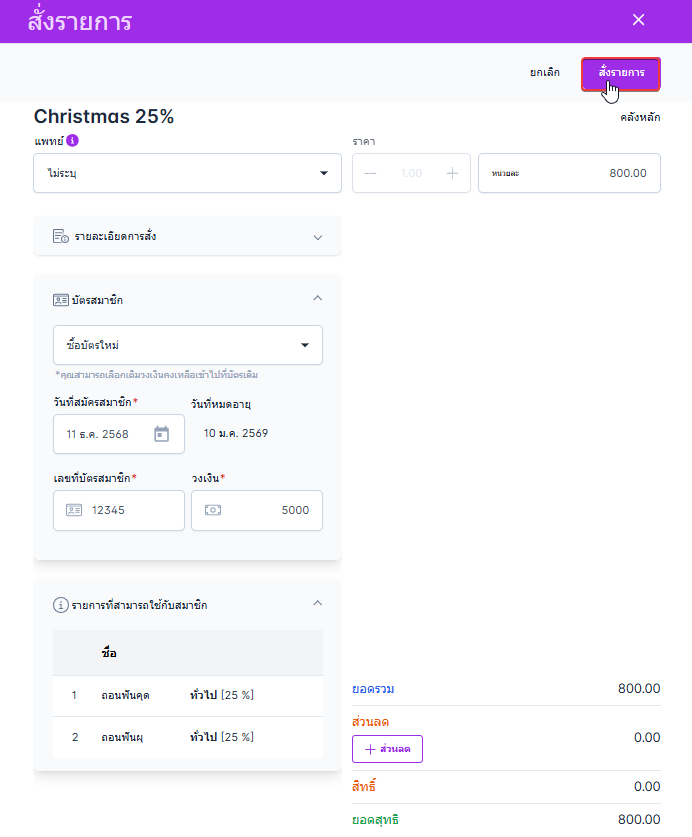
ข้อมูลรายการบัตรสมาชิกจะมาแสดงอยู่ในแถบค่าใช้จ่าย โดยผู้ใช้งานสามารถแก้ไขรายการและยกเลิกรายการบัตรสมาชิกได้